Bạn đang đọc: Cách gửi tin nhắn SMS và iMessage qua iPhone từ máy tính
Có rất nhiều cách cho phép bạn soạn tin nhắn trên máy vi tính và gửi chúng như tin nhắn SMS hoặc iMessage thông thường trên iPhone.
Ứng dụng được thử nghiệm trong bài viết là HappyFingers được cung cấp miễn phí. Trước hết, bạn cần cài ứng dụng này lên iPhone của mình từ gian hàng iTunes.
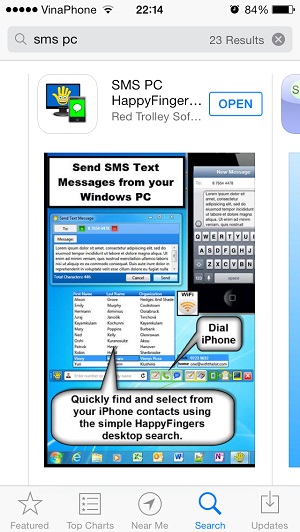
Sau khi cài, ứng dụng HappyFingers sẽ có giao diện như sau:
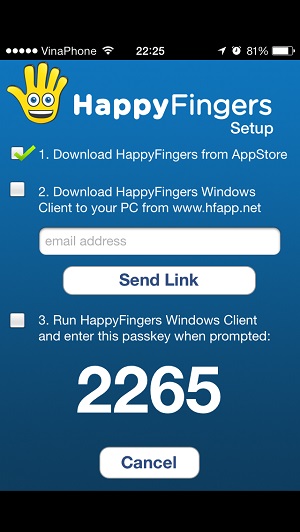
Bạn cần ghi nhớ con số ở cuối để kết nối iPhone với máy tính.
Sau đó, bạn cần cài ứng dụng HappyFingers cho Windows. Bạn có thể tải phiên bản đầy đủ, hoặc phiên bản không cần cài đặt.
Sau khi cài đặt, HappyFingers sẽ xuất hiện trên Windows dưới dạng thanh công cụ:

Bạn sẽ được yêu cầu kết nối với iPhone qua màn hình dưới đây. Nếu không, click vào biểu tượng bàn tay ở ngoài cùng phía bên trái, chọn Pair With Another Device.
Tìm hiểu thêm: Trải nghiệm ios 8 phiên bản beta cùng HnamMobile
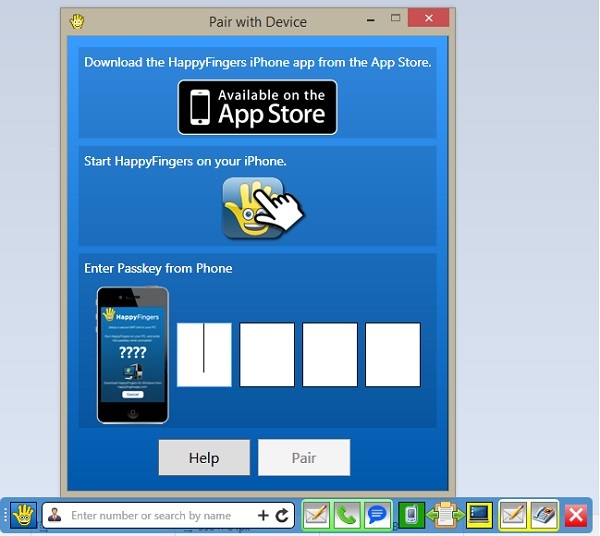
Nhập con số xuất hiện trên iPhone (trong trường hợp này là 2265) vào 4 ô trống phía dưới. Sau đó chọn Pair. Khi đã kết nối thành công, ứng dụng sẽ tự động chuyển 20 liên lạc đầu tiên (theo trình tự thời gian) từ iPhone lên ứng dụng máy vi tính. Ứng dụng trên điện thoại sẽ chuyển sang giao diện như sau:
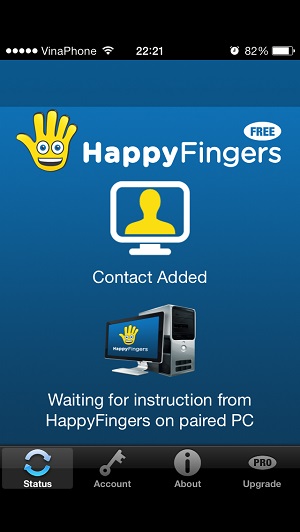
Trên máy vi tính, nhập số điện thoại hoặc chọn liên lạc. Click vào biểu tượng tin nhắn, hoặc nhấn Ctrl + T để tạo tin nhắn SMS/iMessage khác. Trong khi phiên bản miễn phí bị giới hạn 20 liên lạc, phiên bản đầy đủ có giá 5 USD (khoảng 100.000 đồng) sẽ cho phép bạn sử dụng tất cả các liên lạc có trên iPhone. Bạn cũng có thể thêm, sửa xóa liên lạc từ ứng dụng HappyFingers. Tất cả các liên lạc sẽ được đồng bộ trực tiếp lên iPhone của bạn.
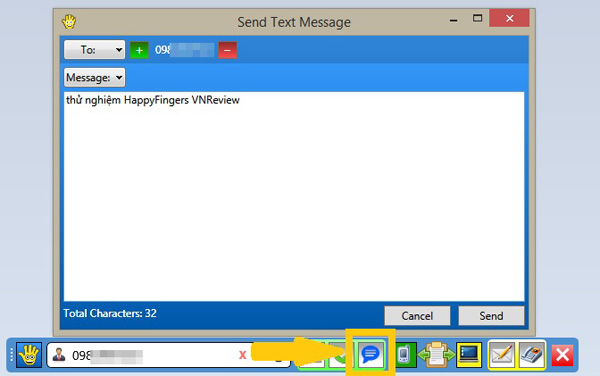
Nếu không muốn mất phí, bạn có thể sẽ phải nhập số điện thoại thủ công mỗi lần gửi tin nhắn. Nếu chỉ gửi tin nhắn cho một người, bạn chỉ cần sử dụng tính năng Last Recipient trong mục To:. Hoặc, bạn cũng có thể copy và paste số điện thoại từ Outlook hoặc iCloud mỗi lần gửi tin nhắn qua HappyFingers.
Khi nhấn Send, tin nhắn mà bạn vừa soạn sẽ xuất hiện trên iPhone. Nếu người nhận cũng sử dụng iMessage, tin nhắn này sẽ tự động được nhận diện là iMessage. Lưu ý rằng phiên bản miễn phí sẽ có dòng chữ Composed with HappyFingers (bạn có thể xóa thủ công dòng chữ này đi).

>>>>>Xem thêm: Chi tiết gói cước Sim 3G Viettel cho HTC 526G
Sau đó, bạn nhấn Send để gửi tin nhắn như bình thường. Với cách này bạn sẽ tiết kiệm được rất nhiều thời gian khi soạn tin nhắn dài hoặc nhiều tin nhắn bằng PC, thay vì sử dụng bàn phím khá nhỏ của iPhone.
Theo: Vnreview
